Με διάφορα πολύτιμα δεδομένα στο iPhone σας, όπως τις φωτογραφίες των παιδιών σας, τις αξέχαστες στιγμές της συνάντησης των συμμαθητών σας, τα κινούμενα βίντεο του γάμου του φίλου σας, τραγούδια που αγοράστηκαν από το iTunes και εισάγονται από CD, τον αριθμό τηλεφώνου των φίλων και των συναδέλφων σας, τα γλυκά μηνύματα και πολλά άλλα. Πολλά και πολλά σημαντικά αρχεία που πρέπει να διατηρήσετε. Πώς να τα διατηρήσετε για μεγάλο χρονικό διάστημα; Ίσως η δημιουργία αντιγράφων ασφαλείας του iPhone στον υπολογιστή σας είναι μια καλή λύση. Πρέπει να έχετε την καλή συνήθεια να δημιουργείτε αντίγραφα ασφαλείας του iPhone τακτικά. Γιατί; Επειδή πρέπει πάντα να τραβάμε νέες φωτογραφίες, εγγραφή νέων βίντεοκαι εισαγάγετε νέα τραγούδια στο iPhone ενώ ο εσωτερικός χώρος του iPhone είναι περιορισμένος. Εδώ έρχεται η ερώτηση, πώς να δημιουργήσετε αντίγραφα ασφαλείας του iPhone στον υπολογιστή?
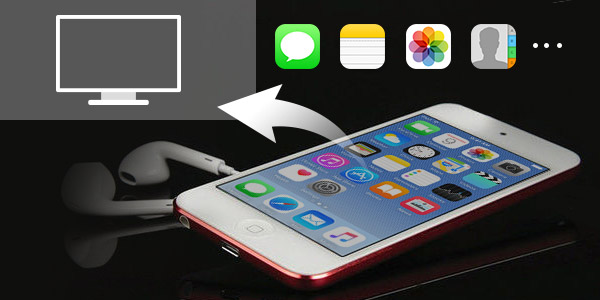
Δημιουργία αντιγράφων ασφαλείας του iPhone σε υπολογιστή
Όταν θέλετε να αντιγράψετε όλους τους τύπους αρχείων στο iPhone στον υπολογιστή ή το Mac σας, το iTunes μπορεί πάντα να είναι η πρώτη σας σκέψη. Τώρα θα σας δείξουμε πώς να δημιουργείτε αντίγραφα ασφαλείας του iPhone στον υπολογιστή σας με το iTunes. Απλώς ακολουθήστε τον παρακάτω οδηγό.

Βήμα 1 Εκκινήστε το iTunes
Εκτελέστε την τελευταία έκδοση του iTunes στον υπολογιστή σας και συνδέστε το iPhone σας μέσω καλωδίου USB. Το iTunes θα εντοπίσει αυτόματα το iPhone σας.
Βήμα 2 Δημιουργία αντιγράφων ασφαλείας iPhone στο iTunes
Κάντε κλικ στο εικονίδιο του iPhone σας όταν εμφανίζεται στη διεπαφή του iTunes. Όλα τα δεδομένα στο iPhone σας θα εμφανίζονται στην αριστερή λίστα. Στην ενότητα "Σύνοψη"> "Δημιουργία αντιγράφων ασφαλείας", επιλέξτε "Αυτός ο υπολογιστής" και, στη συνέχεια, κάντε κλικ στην επιλογή "Δημιουργία αντιγράφων ασφαλείας τώρα" για να δημιουργήσετε αντίγραφα ασφαλείας του iPhone στον υπολογιστή σας.
Η χρήση του iTunes είναι ίσως μια καλή επιλογή για τη δημιουργία αντιγράφων ασφαλείας δεδομένων iPhone. Αλλά είναι περιορισμένο εάν θέλετε να κάνετε προεπισκόπηση των αρχείων στο αντίγραφο ασφαλείας του iTunes. Λοιπόν, ο γρήγορος και αποτελεσματικός τρόπος δημιουργίας αντιγράφων ασφαλείας του iPhone σε υπολογιστή είναι να χρησιμοποιήσετε ένα πρόγραμμα δημιουργίας αντιγράφων ασφαλείας για το iPhone. FoneLab - Δημιουργία αντιγράφων ασφαλείας και επαναφορά δεδομένων iOS μπορεί όχι μόνο να σας βοηθήσει να δημιουργήσετε αντίγραφα ασφαλείας του iPhone σας σε υπολογιστή, αλλά και να σας επιτρέψει να κάνετε προεπισκόπηση των δεδομένων από το αντίγραφο ασφαλείας.
Βήμα 1 Εκτελέστε δημιουργία αντιγράφων ασφαλείας και επαναφορά δεδομένων iOS στον υπολογιστή σας. Επιλέξτε "Δημιουργία αντιγράφων ασφαλείας και επαναφορά δεδομένων iOS"για είσοδο στη διεπαφή

Βήμα 2 Βεβαιωθείτε ότι το iPhone σας είναι συνδεδεμένο σε υπολογιστή μέσω καλωδίου USB. Στη συνέχεια επιλέξτε iOS Data Backup επιλογή.

Βήμα 3Επιλέξτε Πρότυπο αντίγραφο ασφαλείας για δημιουργία αντιγράφων ασφαλείας μηνυμάτων, επαφών, ιστορικού κλήσεων κ.λπ. Μπορείτε επίσης να επιλέξετε Κρυπτογραφημένο αντίγραφο ασφαλείας για δημιουργία αντιγράφων ασφαλείας αρχείων με κωδικό πρόσβασης.

Βήμα 4Επιλέξτε τα δεδομένα που θέλετε να δημιουργήσετε αντίγραφα ασφαλείας και κάντε κλικ στο "Επόμενο"για να συνεχίσετε. Εισαγάγετε τον κωδικό πρόσβασης στο iPhone σας όπως απαιτείται και το πρόγραμμα θα ξεκινήσει αυτόματα τη δημιουργία αντιγράφων ασφαλείας.

Με τις δύο παραπάνω μεθόδους, μπορείτε εύκολα να δημιουργήσετε αντίγραφα ασφαλείας όλων των ειδών αρχείων iOS στον υπολογιστή σας. Ωστόσο, πρέπει να δημιουργήσετε αντίγραφα ασφαλείας όλων των δεδομένων iPhone και η όλη διαδικασία θα σας πάρει πολύ χρόνο. Το χειρότερο, δεν μπορείτε να αποκτήσετε πρόσβαση στα αρχεία αντιγράφων ασφαλείας του iTunes. Επιτρέπεται η επαναφορά από ένα από τα αντίγραφα ασφαλείας μόνο όταν χάνετε δεδομένα. Θέλετε να δημιουργήσετε αντίγραφα ασφαλείας συγκεκριμένων αρχείων iPhone στον υπολογιστή; Για παράδειγμα, δημιουργία αντιγράφων ασφαλείας επαφών iPhone, εικόνες, αρχεία καταγραφής κλήσεων, μηνύματα κ.λπ. Εδώ προτείνουμε ειλικρινά τον επαγγελματία Μεταφορά iOS για να σας βοηθήσουμε να κάνετε τη δημιουργία αντιγράφων ασφαλείας. Μπορείτε να το κατεβάσετε δωρεάν και να δοκιμάσετε.
Σε αυτό το άρθρο, παίρνουμε το iPhone 5 ως παράδειγμα.
Βήμα 1 Πραγματοποιήστε λήψη, εγκατάσταση και εκκίνηση αυτού του ισχυρού εργαλείου δημιουργίας αντιγράφων ασφαλείας iPhone σε υπολογιστή. Συνδέστε το iPhone σας σε αυτό μέσω καλωδίου USB. Θα διαπιστώσετε ότι μπορεί να εντοπίσει αυτόματα το iPhone σας και να εμφανίσει τις βασικές του πληροφορίες στη διεπαφή.

Βήμα 2 Όλα τα δεδομένα του iPhone σας θα εμφανίζονται στη διεπαφή. Στο αριστερό στοιχείο ελέγχου, μπορείτε να κάνετε κλικ στην κατηγορία για να ελέγξετε κάθε είδος αρχείου στο δεξί παράθυρο.
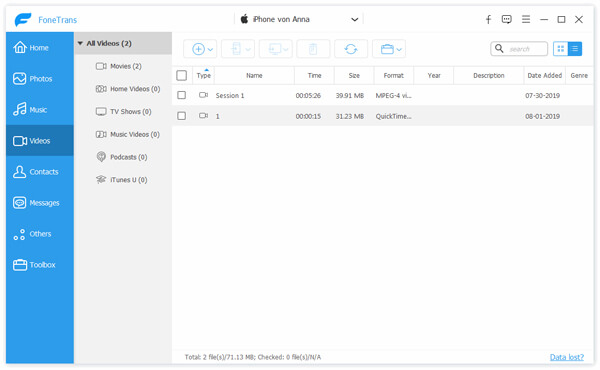
Βήμα 3 Επιλέξτε αυτό που θέλετε να δημιουργήσετε αντίγραφα ασφαλείας από το iPhone στον υπολογιστή. Μπορείτε να κάνετε προεπισκόπηση, επιλογή και διαγραφή των πληροφοριών με αυτό το FoneTrans.
Βήμα 4 Κάντε κλικ στο "Εξαγωγή σε" στη γραμμή μενού και, στη συνέχεια, επιλέξτε "Εξαγωγή σε υπολογιστή" από την αναπτυσσόμενη λίστα. Μέσα σε λίγα μόνο κλικ, μπορείτε να δημιουργήσετε αντίγραφα ασφαλείας του iPhone στον υπολογιστή σας.
Όπως μπορείτε να δείτε, μπορείτε εύκολα να αντιγράψετε αρχεία iPhone σε υπολογιστή με τις παραπάνω μεθόδους. Αλλά θέλετε να μάθετε τη μοναδική λύση για τη δημιουργία αντιγράφων ασφαλείας δεδομένων iOS; Εδώ σας παρουσιάζουμε το υπέροχο FoneLab για να σας βοηθήσουμε να δημιουργήσετε αντίγραφα ασφαλείας του iPhone στον υπολογιστή. Σας επιτρέπει να δημιουργείτε αντίγραφα ασφαλείας δεδομένων iPhone σε υπολογιστή / Mac από συσκευές iOS, iTunes και iCloud αρχεία αντιγράφων ασφαλείας. Επιπλέον, έχει τη δυνατότητα ανάκτησης και μεταφοράς δεδομένων διαγραμμένων / χαμένων iPhone. Μπορείτε να το κατεβάσετε δωρεάν και να δοκιμάσετε.
Βήμα 1 Εκκινήστε το FoneLab

Εγκαταστήστε και ξεκινήστε το λογισμικό δημιουργίας αντιγράφων ασφαλείας όλων των χαρακτηριστικών iPhone στον υπολογιστή σας. Κάντε κλικ στην επιλογή "Ανάκτηση από συσκευή iOS" και συνδέστε το iPhone σας σε αυτήν. Παρείχε τρεις τρόπους για να δημιουργήσετε αντίγραφα ασφαλείας του iPhone στον υπολογιστή. Εδώ μπορείτε επίσης να επιλέξετε "Ανάκτηση από το iTunes Backup File" ή "Recover from iCloud Backup File".
Βήμα 2 Σάρωση δεδομένων iPhone

Κάντε κλικ στο κουμπί "Έναρξη σάρωσης" για να σαρώσετε όλους τους τύπους αρχείων iOS στο iPhone σας. Μετά τη σάρωση, όλα τα δεδομένα στο iPhone θα ταξινομηθούν σε κατηγορίες στην αριστερή λίστα.
Βήμα 3 Δημιουργία αντιγράφων ασφαλείας δεδομένων iPhone στον υπολογιστή

Κάντε κλικ στον τύπο δεδομένων στα αριστερά και σας επιτρέπεται να ελέγξετε τις λεπτομερείς πληροφορίες για κάθε υπάρχον / διαγραμμένο αρχείο iPhone στο δεξί παράθυρο. Βρείτε και επισημάνετε τα αρχεία που θέλετε να δημιουργήσετε αντίγραφα ασφαλείας και κάντε κλικ στο κουμπί "Ανάκτηση".
Μετά από λίγο, όλα τα επιλεγμένα δεδομένα iPhone θα αντιγραφούν στον υπολογιστή σας. Αυτός είναι ο καλύτερος τρόπος δημιουργίας αντιγράφων ασφαλείας δεδομένων iPhone. Εάν έχετε ένα κατάλληλο αντίγραφο ασφαλείας iTunes ή iCloud, μπορείτε επίσης να βασιστείτε σε αυτό το λογισμικό για να δημιουργήσετε αντίγραφα ασφαλείας των δεδομένων σας σε υπολογιστή από το iTunes ή το iCloud.
Μάθετε πώς μπορείτε να δημιουργήσετε αντίγραφα ασφαλείας του iPhone στον υπολογιστή από το παρακάτω βίντεο:


Υπάρχουν πολλοί άλλοι λόγοι για τους χρήστες να δημιουργούν αντίγραφα ασφαλείας των iPhone τους τακτικά όπως παρακάτω:
1. Θέλεις αναβαθμίστε το iPhone στο πιο πρόσφατο iOS 17 ·
2. Εγκαταστήστε ξανά το iTunes σας.
3. Αγοράσατε ένα νέο iPhone και πρέπει να μεταφέρετε όλα τα δεδομένα από το παλιό iPhone σε νέο.
4. Τυχαία ζημιά ή απώλεια του iPhone σας.
5. Δημιουργήστε ξανά τη βιβλιοθήκη iTunes
Επομένως, είναι απαραίτητη η δημιουργία αντιγράφων ασφαλείας του iPhone σας. Οι άνθρωποι δεν τους αρέσει να χρησιμοποιούν το iTunes για δημιουργία αντιγράφων ασφαλείας του iPhone τους, καθώς δεν επιτρέπει στον χρήστη iPhone να δημιουργεί αντίγραφα ασφαλείας επιλεκτικά. Δεν είναι χρήσιμες όλες οι πληροφορίες. Όταν χρησιμοποιούμε τις εφαρμογές, αναζητούμε στο Safari, ακολουθούν πολλά άχρηστα αρχεία. Επιπλέον, το iTunes δεν επιτρέπει στους χρήστες να βλέπουν τα συγχρονισμένα περιεχόμενα. iCloud αντιγράφων ασφαλείας δεν είναι καλός τρόπος για να δημιουργήσετε αντίγραφα ασφαλείας του iPhone σας. Όλοι γνωρίζουμε τον λόγο ότι η χρήση του iCloud ενδέχεται να διαρρεύσει προσωπικά στοιχεία και πραγματικά συνέβη.
Με την άρνηση των δύο κοινών τρόπων δημιουργίας αντιγράφων ασφαλείας των iPhone, πρέπει να ρωτήσετε: Πώς μπορώ να δημιουργήσω αντίγραφα ασφαλείας του iPhone μου, υπάρχει άλλος τρόπος δημιουργίας αντιγράφων ασφαλείας του iPhone μου στον υπολογιστή; Τώρα θα πρέπει να βρείτε την προτιμώμενη μέθοδο σας.
Πηγαίνετε να διαβάσετε αυτό το άρθρο, θα βρείτε τον βολικό και ασφαλή τρόπο σας backup του iPhone σε υπολογιστή. Ελπίζουμε να μπορείτε να διαχειρίζεστε και να δημιουργείτε αντίγραφα ασφαλείας των σημαντικών δεδομένων σας μετά την ανάγνωση αυτής της ανάρτησης.